Hyper-V Virtual Ethernet Adapter - основа виртуальной среды. Давайте разберемся в тонкостях создания, настройки, управления пропускной способностью и тиминга этого сетевого адаптера
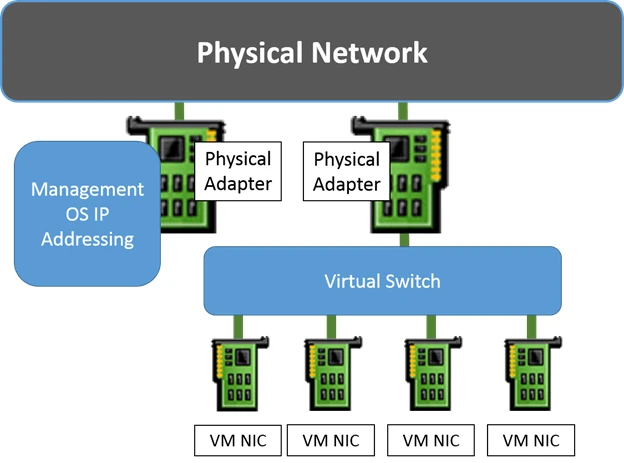 Hyper-V Virtual Ethernet Adapter (или просто Virtual Ethernet Adapter) - это виртуальное сетевое устройство, которое создается и используется гипервизором Microsoft Hyper-V для связи виртуальных машин с внешней сетью и другими виртуальными машинами.
Hyper-V Virtual Ethernet Adapter (или просто Virtual Ethernet Adapter) - это виртуальное сетевое устройство, которое создается и используется гипервизором Microsoft Hyper-V для связи виртуальных машин с внешней сетью и другими виртуальными машинами.
Сейчас мы рассмотрим вопросы создания виртуального Ethernet адаптера Hyper-V, научимся управлять пропускной способностью созданного адаптера. Получим навыки объединения нескольких виртуальных адаптеров в тиминг.
Цель и принцип работы Hyper-V Virtual Ethernet Adapter
-
Связь между виртуальными машинами: Hyper-V Virtual Ethernet Adapter обеспечивает сетевую связь между виртуальными машинами на одном хосте. Он позволяет виртуальным машинам обмениваться данными и ресурсами друг с другом через виртуальную сеть.
-
Связь с внешней сетью: Этот адаптер также позволяет виртуальным машинам получать доступ к внешней сети, в том числе к локальной сети организации или к интернету. Он выполняет функции моста между виртуальной и физической сетями.
Особенности и Функции:
-
Виртуальная сеть: Hyper-V Virtual Ethernet Adapter создает виртуальную сеть, в которой виртуальные машины могут обмениваться данными.
-
Настройка сети: Он позволяет администраторам конфигурировать параметры сети для виртуальных машин, такие как IP-адреса, подсети, шлюзы и DNS-серверы.
-
Изоляция и безопасность: Адаптер обеспечивает изоляцию виртуальных сетей, что помогает предотвратить несанкционированный доступ к данным между виртуальными машинами.
-
Управление пропускной способностью: Он также позволяет управлять пропускной способностью и качеством обслуживания (QoS) для виртуальных сетей.
Преимущества Hyper-V Virtual Ethernet Adapter:
-
Гибкость и Масштабируемость: Этот адаптер обеспечивает гибкость и масштабируемость в конфигурации сети виртуальной инфраструктуры.
-
Эффективное Использование Ресурсов: Он помогает эффективно использовать ресурсы сети, разделяя их между виртуальными машинами.
-
Простота Управления: Управление параметрами сети для виртуальных машин происходит через графический интерфейс Hyper-V Manager или с помощью PowerShell.
Краткие выводы:
Hyper-V Virtual Ethernet Adapter играет ключевую роль в сетевой инфраструктуре виртуализированных окружений, обеспечивая связь между виртуальными машинами и с внешней сетью.
Его гибкость, эффективность и удобство управления делают его важным компонентом для развертывания и управления виртуализированными средами на базе Hyper-V
Как настроить Hyper-V virtual Ethernet adapter: Руководство по созданию виртуальной сети
Hyper-V Virtual Ethernet Adapter - это важный компонент виртуализированных окружений, который обеспечивает сетевую связь между виртуальными машинами и внешней сетью. Настройка этого адаптера позволяет администраторам создавать и управлять виртуальными сетями в Hyper-V.
Сейчас мы рассмотрим шаги по настройке Hyper-V Virtual Ethernet Adapter.
Шаг 1: Открыть Hyper-V Manager
-
Запустите Hyper-V Manager на вашем сервере или компьютере с установленной ролью Hyper-V.
-
Выберите хост (сервер или компьютер), на котором вы хотите создать новый виртуальный адаптер.
Шаг 2: Создание виртуального адаптера
-
Щелкните правой кнопкой мыши на хосте и выберите "Virtual Switch Manager".
-
Нажмите кнопку "New virtual network switch" слева в меню.
-
Выберите тип виртуального адаптера (External, Internal или Private) в зависимости от ваших потребностей сети.
-
Укажите имя для вашего нового виртуального адаптера и выберите физическое сетевое соединение, через которое он будет подключен к внешней сети (для типа External).
-
Настройте другие параметры, такие как VLAN ID (если необходимо) и соответствующие параметры сети.
-
Нажмите "OK", чтобы создать виртуальный адаптер.
Шаг 3: Настройка сетевых параметров виртуальной машины
-
Выберите виртуальную машину, для которой вы хотите настроить сетевые параметры.
-
Щелкните правой кнопкой мыши на машине и выберите "Settings".
-
Перейдите на вкладку "Network Adapter" и выберите созданный вами виртуальный адаптер из выпадающего списка.
-
Настройте параметры сети для виртуальной машины, такие как IP-адрес, подсеть, шлюз и DNS-серверы.
-
Нажмите "OK", чтобы сохранить изменения.
Шаг 4: Подключение виртуальной машины к виртуальной сети
-
Запустите вашу виртуальную машину.
-
Убедитесь, что сетевые параметры настроены правильно внутри гостевой операционной системы.
-
Проверьте соединение, убедившись, что виртуальная машина может связаться с другими устройствами в сети.
Краткий взгляд на настройку виртуального сетевого адаптера Hyper-V
Настройка Hyper-V Virtual Ethernet Adapter важна для обеспечения связи виртуальных машин с внешней сетью и друг с другом. Следуя этим шагам, вы сможете создать виртуальную сеть в Hyper-V и настроить сетевые параметры вашей виртуальной инфраструктуры.
Как настроить Hyper-V Virtual Ethernet Adapter и управлять пропускной способностью
Hyper-V Virtual Ethernet Adapter - это ключевой элемент виртуализированных сред, который обеспечивает сетевую связь между виртуальными машинами и внешней сетью. Этот адаптер позволяет администраторам гибко управлять сетевыми ресурсами и пропускной способностью виртуализированных окружений. В этой статье мы рассмотрим, как настроить Hyper-V Virtual Ethernet Adapter и управлять пропускной способностью.
Настройка Hyper-V Virtual Ethernet Adapter:
-
Открытие Hyper-V Manager: Запустите Hyper-V Manager на сервере или компьютере с установленной ролью Hyper-V.
-
Выбор хоста: Выберите хост (сервер или компьютер), на котором вы хотите настроить виртуальный адаптер.
-
Создание виртуального адаптера: Нажмите правой кнопкой мыши на хосте и выберите "Virtual Switch Manager". Затем нажмите "New virtual network switch" и выберите тип адаптера (External, Internal или Private) в зависимости от ваших потребностей.
-
Установка параметров: Укажите имя для вашего нового виртуального адаптера и выберите физическое сетевое соединение, через которое он будет подключен к внешней сети (для типа External). Настройте другие параметры, такие как VLAN ID (если необходимо), и нажмите "OK", чтобы создать виртуальный адаптер.
Управление пропускной способностью виртуального адаптера:
-
Настройка пропускной способности на хосте: Для управления пропускной способностью на уровне хоста вы можете использовать инструменты, предоставляемые операционной системой, такие как групповые политики (Group Policy) или командную строку PowerShell.
-
Настройка пропускной способности на уровне виртуальной машины: Вы также можете настроить пропускную способность на уровне виртуальной машины, изменяя параметры сетевого адаптера в настройках виртуальной машины в Hyper-V Manager.
-
Использование внешних инструментов: Для более точного управления пропускной способностью вы можете использовать сторонние инструменты и программное обеспечение, которые предоставляют расширенные функции контроля и мониторинга сети.
Краткий взгляд на управление пропускной способностью виртуального адаптера:
Hyper-V Virtual Ethernet Adapter позволяет администраторам создавать и управлять виртуальными сетями в Hyper-V среде. Настройка виртуального адаптера и управление пропускной способностью позволяют оптимизировать работу вашей виртуализированной инфраструктуры и обеспечить эффективное использование сетевых ресурсов.
Следуя этим шагам, вы сможете успешно настроить и управлять Hyper-V Virtual Ethernet Adapter в вашей среде.
Как настроить Teaming для Hyper-V Virtual Ethernet Adapter
Teaming (или агрегирование каналов) представляет собой метод объединения нескольких сетевых интерфейсов для увеличения пропускной способности и обеспечения отказоустойчивости сети. Настройка teaming для Hyper-V Virtual Ethernet Adapter позволяет создавать отказоустойчивые и высокопроизводительные сетевые связи в виртуализированных средах.
Сейчас мы рассмотрим шаги по настройке teaming для Hyper-V Virtual Ethernet Adapter.
Шаг 1: Подготовка сетевой инфраструктуры
Перед настройкой teaming убедитесь, что ваша сетевая инфраструктура поддерживает агрегирование каналов и имеет соответствующее оборудование, такое как коммутаторы с поддержкой LACP (Link Aggregation Control Protocol) или статического teaming.
Шаг 2: Создание Virtual Switch
-
Откройте Hyper-V Manager и выберите хост (сервер или компьютер), на котором вы хотите настроить teaming.
-
Нажмите правой кнопкой мыши на хосте и выберите "Virtual Switch Manager".
-
Создайте виртуальный коммутатор, выбрав тип "External" и указав существующий физический сетевой адаптер.
Шаг 3: Настройка Teaming
-
Откройте свойства сетевого адаптера в контрольной панели вашего сервера или компьютера.
-
Выберите вкладку "Teaming" или "Link Aggregation" в зависимости от вашего оборудования.
-
Создайте новый Team (агрегированный канал) и добавьте в него виртуальные Ethernet адаптеры, связанные с вашими виртуальными коммутаторами Hyper-V.
-
Настройте параметры teaming, такие как режим работы (LACP или статический), метод балансировки нагрузки и резервные интерфейсы.
Шаг 4: Проверка и тестирование
-
После завершения настройки teaming убедитесь, что ваши виртуальные машины правильно подключены к новому виртуальному коммутатору.
-
Протестируйте связь между виртуальными машинами и внешними сетями, чтобы убедиться, что teaming работает правильно.
Краткий взгляд на виртуальный тиминг
Настройка teaming для Hyper-V Virtual Ethernet Adapter позволяет создавать отказоустойчивые и высокопроизводительные сетевые соединения в виртуализированных окружениях. Этот метод обеспечивает повышенную пропускную способность и надежность сети, что является ключевым аспектом для успешного функционирования виртуализированных сред.
Следуя этим шагам, вы сможете успешно настроить teaming для Hyper-V Virtual Ethernet Adapter и повысить эффективность вашей виртуальной инфраструктуры.
| Реклама Yandex |
|
|
Внимание! Данная статья не является официальной документацией.Использование информации необходимо выполнять с осторожностью, используя для этого тестовую среду.
Если у вас есть вопросы о построении современных систем резервного копирования, репликации, синхронизации данных и защиты от программ вымогателей обратитесь в нашу компанию для получения консультации о современных технологиях резервного копирования и восстановления данных. Наша компания имеет более чем 20-летний опыт в этой области. |
||||
Десять лучших практик резервного копирования в Казахстане
- Перенос гипервизора Proxmox на новый физический сервер
- Использование OpenShift для контейнеров Docker — глубокое погружение
- Использование Wazuh для мониторинга безопасности Proxmox
- Установка, настройка и использование Fail2Ban на zVirt
- Установка, настройка и использование Graylog Community Edition в Proxmox
- Установка, настройка и использование Elasticsearch в Proxmox
- Установка, настройка и использование Kibana в Proxmox
- Установка, настройка и использование Logstash в Proxmox
- Использование ИИ для анализа логов Proxmox
- Установка, настройка и использование Ceph в OpenStack


